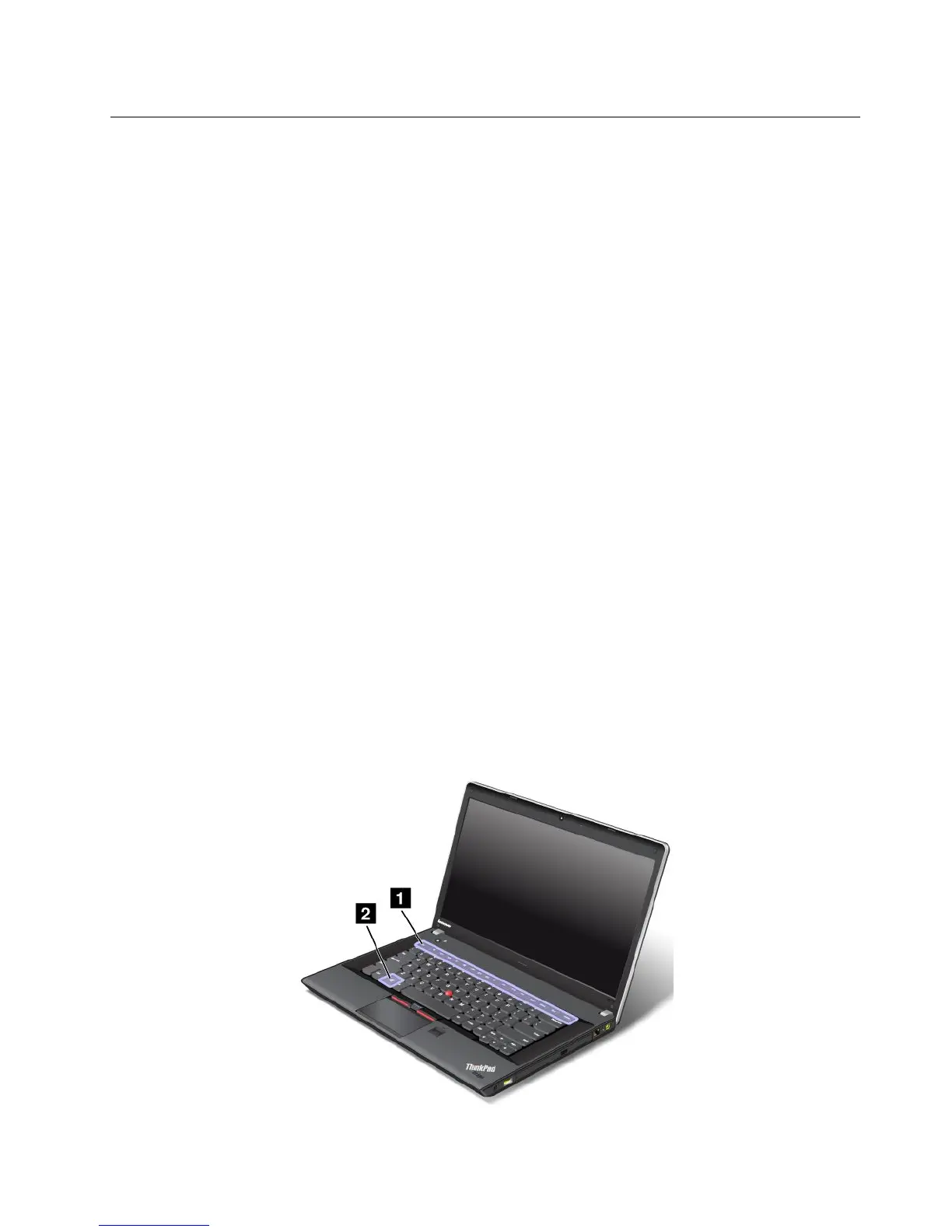Ειδικάπλήκτρακαικουμπιά
Ουπολογιστήςσαςδιαθέτειπολλάειδικάπλήκτρακαικουμπιάπουθασαςβοηθήσουνναεργαστείτε
ευκολότερακαιαποτελεσματικότερα.
ΜπορείτεναπραγματοποιήσετεεναλλαγήτωνλειτουργιώντωνπλήκτρωνF1-F12τουThinkPad,γιανα
χρησιμοποιήσετεταπλήκτραστηνπροεπιλεγμένηλειτουργίαήστηλειτουργίαπαλαιούτύπου.Στην
προεπιλεγμένηλειτουργία,μπορείτεναξεκινήσετετιςειδικέςλειτουργίεςπουαπεικονίζονταισεκάθε
πλήκτροπατώνταςαπευθείαςτοαντίστοιχοπλήκτρο.Στηλειτουργίαπαλαιούτύπου,γιαναξεκινήσετε
τιςειδικέςλειτουργίεςπουαπεικονίζονταισεκάθεπλήκτρο,πατήστεπαρατεταμένατοπλήκτροFn,στη
συνέχεια,πατήστετοεπιθυμητόπλήκτρολειτουργίαςκαικατόπιναπελευθερώστεκαιταδύοπλήκτρα.
ΓιαεναλλαγήτηςλειτουργίαςτωνπλήκτρωνF1-F12στοπεριβάλλονWindows,κάντεταεξής:
1.Ανοίξτετοπαράθυρο“ΙδιότητεςπληκτρολογίουThinkPad”κάνονταςένααπόταεξής:
•ΕπιλέξτεΈναρξη(Start)➙ΠίνακαςΕλέγχου(ControlPanel).Στηνπροβολήεικονιδίων,επιλέξτε
Πληκτρολόγιο(Keyboard).
•ΠατήστετοπλήκτροFnγιατέσσεραδευτερόλεπτα.
2.ΚάντεκλικστηνκαρτέλαThinkPadF1-F12keys
3.Ρυθμίστετιςπαραμέτρουςσύμφωναμετιςπροτιμήσειςσαςακολουθώνταςτιςοδηγίεςστηνοθόνη.
ΓιαεναλλαγήτηςλειτουργίαςτωνπλήκτρωνF1-F12μέσωτουπρογράμματοςThinkPadSetup,κάντεταεξής:
1.Ξεκινήστετονυπολογιστή.ΌτανεμφανιστείηοθόνημετολογότυποThinkPad,πατήστετοπλήκτρο
F1.ΑνοίγειτοκύριομενούτουπρογράμματοςThinkPadSetup.
2.ΕπιλέξτεCong➙Keyboard/Mouse➙ChangetoF1-F12keys.
3.Ρυθμίστετιςπαραμέτρουςσύμφωναμετιςπροτιμήσειςσαςακολουθώνταςτιςοδηγίεςστηνοθόνη.
4.Αποθηκεύστετιςαλλαγέςκαιεξέλθετεαπότομενού.
ΕιδικάπλήκτρατουThinkPadEdgeE430,E430cκαιE435
Στοπαρακάτωσχήμαφαίνονταιοιθέσειςτονειδικώνπλήκτρωνκαικουμπιώνγιατουςυπολογιστές
ThinkPadEdgeE430,E430cκαιE435.
Κεφάλαιο2.Χρήσητουυπολογιστή23
